Załóż sklep i:
- Wygodnie sprzedawaj w wielu kanałach, m.in. Allegro i OLX,
- Łatwo zmieniaj jego wygląd, dzięki gotowym szablonom,
- Zarządzaj sprzedażą z dowolnego urządzenia,
- Docieraj z ofertą do klientów przez blog i newsletter.
Chcesz sprawdzić, jak to działa? Przetestuj sklep Shoper od home.pl przez 14 dni za darmo.
CHCĘ PRZETESTOWAĆ SKLEP ZA DARMO
Szukasz innej platformy do sprzedaży w sieci? Poznaj więcej możliwości na otwarcie sklepu internetowego.
Za pośrednictwem opcji menu KONFIGURACJA > SPRZEDAŻ > ZAKUPY skonfigurujesz ustawienia zakupów dokonywanych w Twoim sklepie internetowym. Poniżej znajdziesz krótki opis dostępnych opcji:
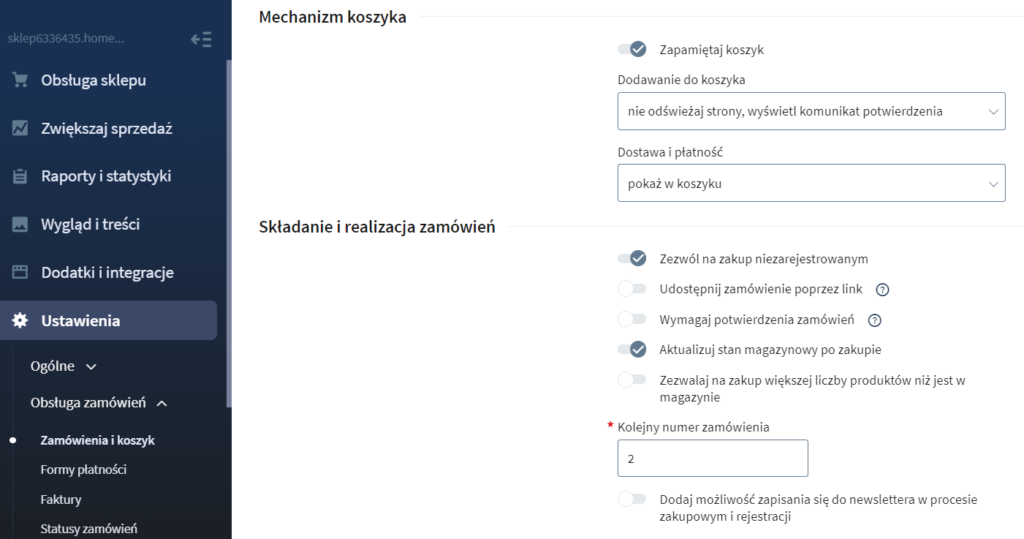
- Zapamiętaj koszyk – umożliwia przeglądanie i zapamiętywanie koszyków klientów w menu Sprzedaż -> Koszyki klientów (w przypadku niezarejestrowanych klientów działa do momentu usunięcia plików cookies). Zapamiętane koszyki klientów mogą przydać się w przyszłości podczas analizy danych dot. wybieranych produktów.
- Dodawanie do koszyka – określ co się stanie po kliknięciu przycisku „Do koszyka”. Przykładowo, możesz określić czy klient zostanie automatycznie przekierowany do listy swoich zakupów lub czy zostanie mu tylko wyświetlony komunikat o dodaniu produktu do koszyka.
Kliknij tutaj, aby przeczytać więcej o trzech sposobach prezentacji dodawania do koszyka. - Zezwól na zakup niezarejestrowanym – włączenie tej opcji spowoduje, że klienci, którzy nie posiadają konta w Twoim sklepie internetowym, będą mogli dokonać tzw. jednorazowego zakupu (bez konieczności zakładania konta).
- Udostępnij zamówienie poprzez link – pozwala, poprzez link z kodem, na dostęp do szczegółów zamówienia złożonego bez rejestracji konta. Odpowiedni link wysyłany jest za pośrednictwem wiadomości na adres e-mail klienta.
- Wymagaj potwierdzenia zamówienia – włączenie tej opcji spowoduje, że na adresy e-mail klientów będą wysłane prośby o potwierdzenie zamówienia. Dopiero po kliknięciu w przesłany link, zostanie zmieniony status zamówienia na „Potwierdzony”.
- Aktualizuj stan magazynowy po zakupie – określ czy po zakupie produktu, jego stan magazynowy ma zostać pomniejszony o zamówioną liczbę sztuk.
- Zezwalaj na zakup większej ilości produktów niż jest w magazynie – jeśli jesteś w stanie w szybkim czasie zaktualizować swój stan magazynowy w sklepie internetowym, możesz zezwalać klientom na zakupy ponad liczbę posiadanych obecnie produktów w magazynie.
- Waliduj polskie numery telefonu w danych adresowych zamawiającego – po dodaniu przez Klienta polskiego numeru telefonu, system automatycznie doda kierunkowy +48 i zweryfikuje, czy liczba wpisanych cyfr odpowiada polskiemu standardowi.
- Kolejny numer zamówienia – wpisz, od jakiej liczby mają być naliczane kolejne zamówienia składane w sklepie.
- Włącz obsługę numeru PESEL dla osób fizycznych – dodatkowe pole wyświetli się w formularzu rejestracji i zamawiania dla kraju Polska.
- Dodaj możliwość zapisania się do newslettera w procesie zakupowym i rejestracji – klient będzie mógł zapisać się do newslettera w trakcie robienia zakupów lub zakładania konta w sklepie.
- Zmień status zamówienia po otrzymaniu płatności – możesz określić, jaki ma być status zamówienia po tym, jak otrzymasz za nie zapłatę.
- Zmień status zamówienia po dokonaniu zwrotu – możesz określić, jaki ma być status zamówienia po tym, jak otrzymasz za nie zapłatę. Status zamówienia zmieni się po wykonaniu zwrotu na pełną kwotę zamówienia.
- Wyłącz możliwość kupowania – po zaznaczeniu tej opcji, przy produktach nie będzie występował przycisk „Do koszyka”.
- Pozwalaj na zakup produktów bezpłatnych – opcja sprzedaży produktów za 0 zł.
- Minimalna wartość zamówienia – określ, od jakiej wartości chcesz realizować zamówienia.
- Minimalna ilość produktów – określ jaką minimalną liczbę produktów powinien zakupić Klient, by zamówienie mogło być zrealizowane w Twoim sklepie.
- Zmień status zamówienia po utworzeniu przesyłki – opcje automatycznej zmiany statusów. Określ jaki status zamówienia ma zostać ustawiony po utworzeniu odpowiedniej przesyłki w Panelu sklepu.
- Zmień status zamówienia po wysłaniu przesyłki – opcja automatycznej zmiany statusów. Określ jaki status zamówienia ma zostać ustawiony po wysłaniu przesyłki.
- Powiadomienia o dostępności produktu – jeśli klient zechce otrzymać powiadomienie gdy produkt znów będzie w sprzedaży.
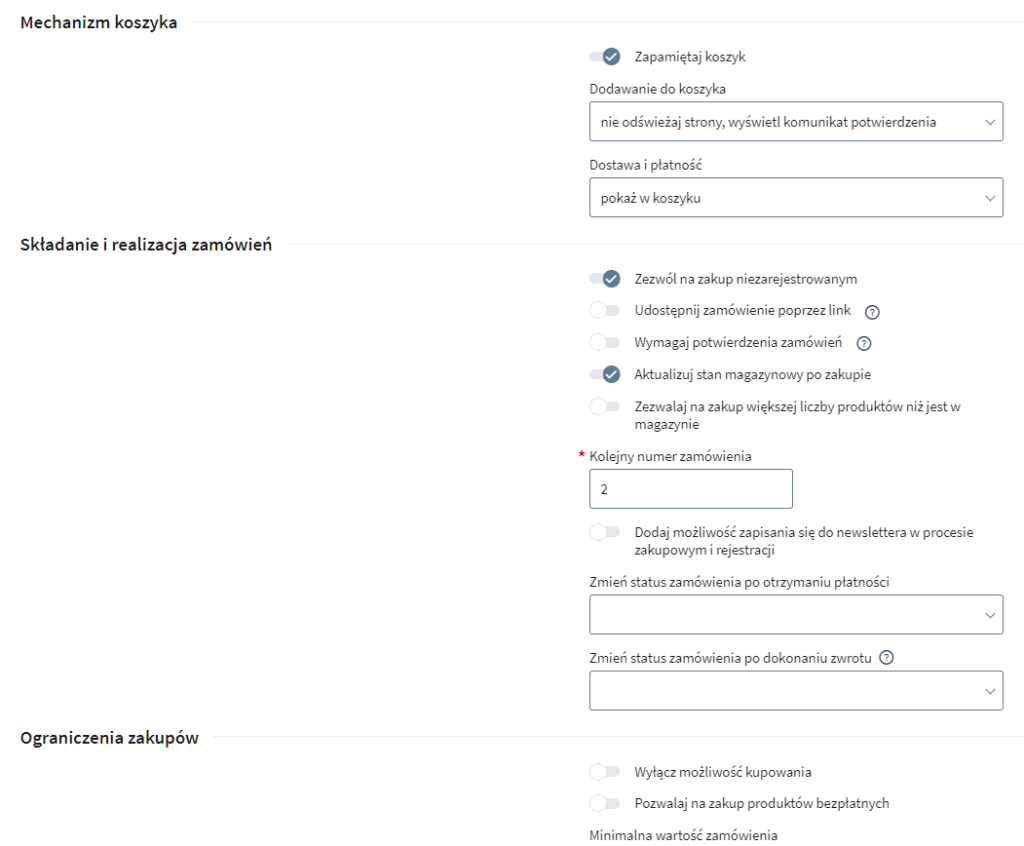
Więcej rozwiązań
- Do czego służy opcja „Sprzedaż” – „Płatności”?
- Do czego służy opcja „Sprzedaż” – „Dostawy”?
- Do czego służy opcja „Sprzedaż” – „Faktury” ?
- Do czego służy opcja „Sprzedaż” – „Statusy zamówień”?